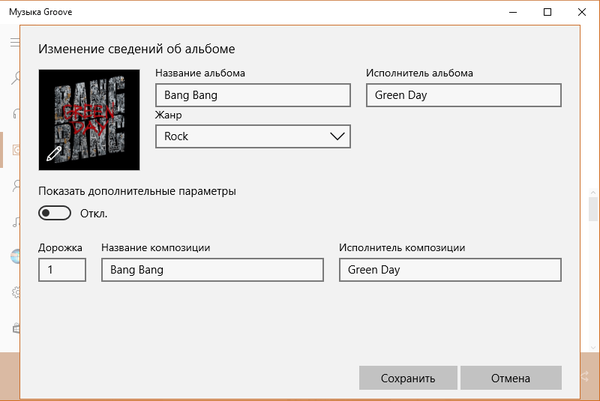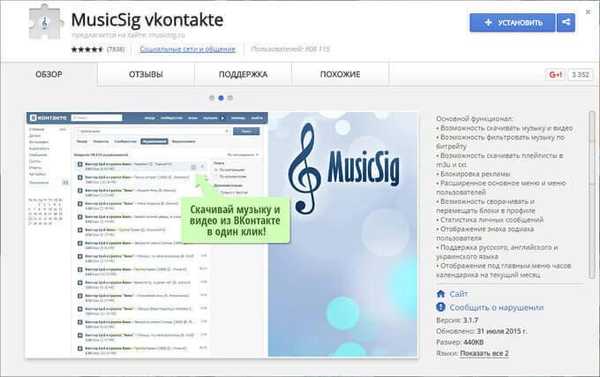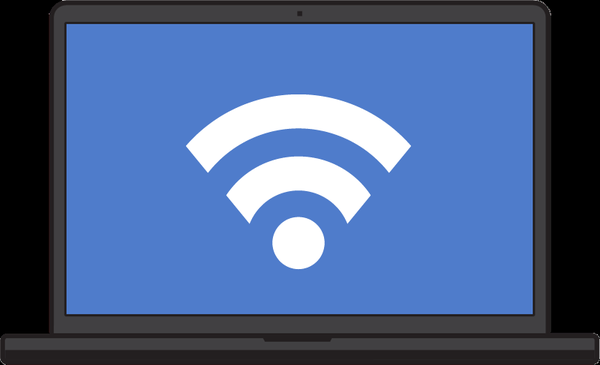
Aby utworzyć domową sieć Wi-Fi, najlepiej jest użyć routera bezprzewodowego, ale jeśli nie masz go pod ręką, laptop podłączony do sieci Ethernet, którego adapter bezprzewodowy obsługuje funkcję wirtualnej Wi-Fi, może być odpowiedni do tych celów. Należy zauważyć, że w interfejsie Windows 7 jest do tego wygodne ustawienie, które z jakiegoś powodu zostało usunięte w nowych wersjach systemu.
Wciąż jednak pozostała możliwość przekształcenia laptopa w punkt dostępu do sieci bezprzewodowej, ale w tym celu użytkownik musiałby majstrować przy ustawieniach. O wiele łatwiej i wygodniej jest korzystać ze specjalnego narzędzia MyPublicWiFi. Dzięki niemu możesz skonfigurować dystrybucję Wi-Fi z laptopa za pomocą kilku kliknięć myszy. Program jest dostępny do bezpłatnego pobrania ze strony programisty www.mypublicwifi.com/publicwifi/en/index.html. Po zainstalowaniu i ponownym uruchomieniu komputera możesz zacząć konfigurować transmisję Wi-Fi.
Musisz uruchomić MyPublicWiFi w imieniu administratora, jest to warunek konieczny. Okno narzędzia ma trzy zakładki: Ustawienia, Klienci i Zarządzanie. Konfiguracja punktu dostępu odbywa się na pierwszej karcie. W polu Nazwa sieci wprowadź żądaną nazwę wirtualnej sieci bezprzewodowej, w polu Klucz sieci - hasło, aby nikt inny nie mógł się z nią połączyć, a na liście rozwijanej Włącz udostępnianie Internetu wybierz działające połączenie na komputerze lokalnym. Może to być Ethernet i Wi-Fi, najważniejsze jest to, że jest podstawowy. Nie musisz dotykać niczego innego, po prostu upewnij się, że zaznaczono pole wyboru Włącz udostępnianie Internetu. Aby rozpocząć sesję, kliknij przycisk „Skonfiguruj i uruchom Hotpost” i sprawdź na innych urządzeniach, czy pojawia się zasięg sieci o ustawionej nazwie.

Nawiasem mówiąc, gadżety podłączone do Twojej sieci wirtualnej będą wyświetlane na drugiej karcie Klientów. Trzecia zakładka Zarządzanie zawiera ustawienia programu: wybór lokalizacji (język rosyjski, niestety, nie), przeglądanie dziennika sesji, dodawanie do uruchamiania, a także aktywowanie zapory ogniowej w celu blokowania programów P2P. MyPublicWiFi jest wygodny, prosty, skuteczny, ale nie daje 100% gwarancji „przekształcenia” laptopa w punkt dostępu Wi-Fi i możliwe, że nie będzie działał na twoim komputerze.
Miłego dnia!